Slik endrer du Standard Lagre lokal- og lokalfiler i Word 2013

Når du først installerer Word, er standardplasseringen for lagring av filer OneDrive. Hvis du hellere vil lagre dokumenter på datamaskinen, kan du enkelt endre det, selv om Word også angir en standardmappe på datamaskinen din for å lagre filer, som vanligvis er "Mine dokumenter".
For å endre standardplassering for lagring av filer, Klikk på "Fil" -fanen.
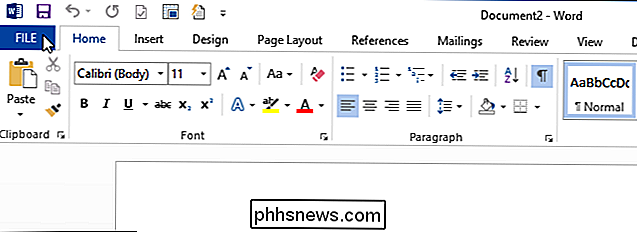
På baksiden av skjermbildet klikker du på "Alternativer" i listen over elementer til venstre.
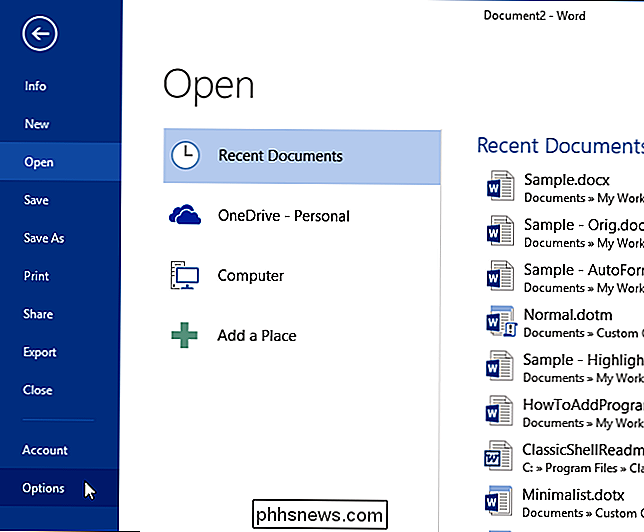
I dialogboksen "Ordalternativer" klikker du "Lagre" i listen over elementer på til venstre.
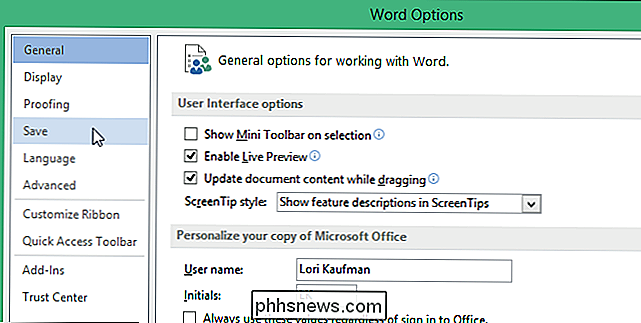
For å velge å lagre filer på datamaskinen din som standard i stedet for OneDrive, klikker du av for "Lagre til datamaskin som standard", så det er et merke i boksen.

For å endre standard lokal fil plassering til hvilke filer som skal lagres, klikk "Bla gjennom" til høyre for "Standard lokal filplassering" redigeringsboks.
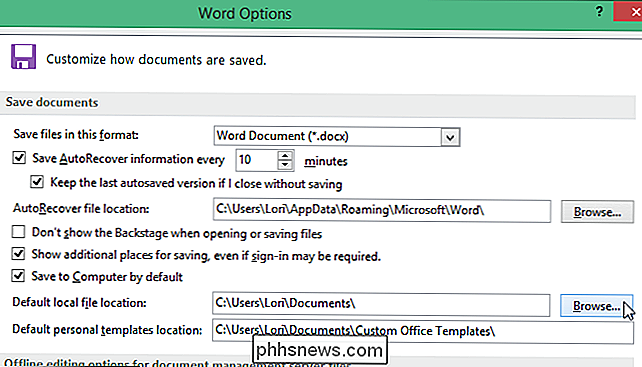
I dialogboksen "Modifiser plassering" navigerer du til ønsket standard lokal filplassering og klikker "OK . "
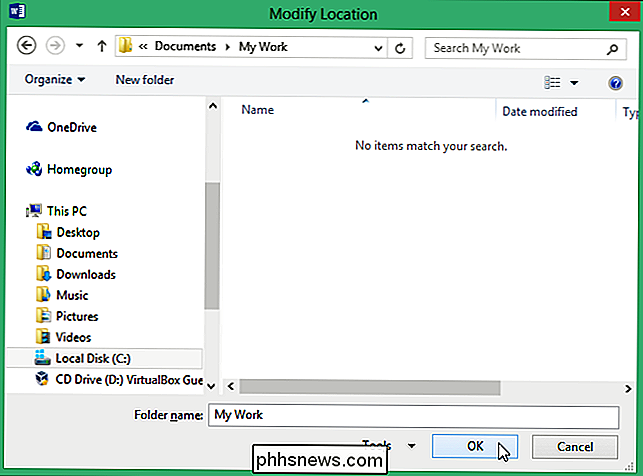
Banen til ønsket lokal filplassering er angitt i" Standard lokal filplassering "e denne boksen. Klikk på "OK" for å godta endringen og lukk dialogboksen "Word Options".
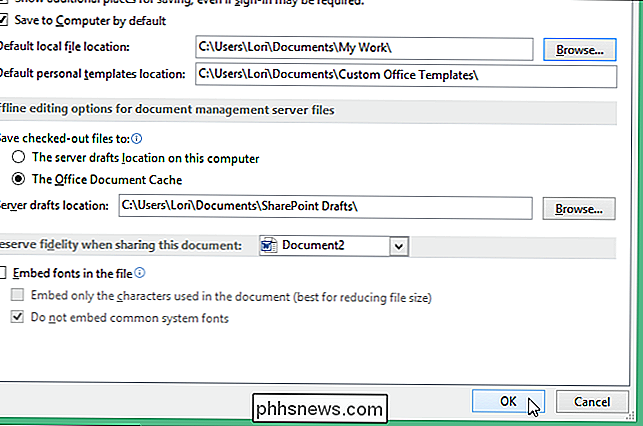
For å få denne endringen til å virke, avslutte og start Word på nytt. Disse innstillingene er også tilgjengelige i Excel og PowerPoint.

Slik får du din Antivirus og Gaming PC til å spille pent sammen
Jeg har nylig installert Call of Duty 4 på min Mac og var ganske irritert på hvor hakket spillspillet var. Gitt, jeg har en 2009 MacBook Pro, men jeg sjekket alle systemkravene, og systemet burde enkelt kunne håndtere spillet og grafikken. Etter litt lur rundt, innså jeg at jeg hadde Kaspersky anti-virus løpende, og det gikk langsomt ned i spillet!Mitt

Slik bruker du OS Xs nye splittede Windows-visning
Mac OS X 10.11, bruker El Capitan i en hel rekke nye funksjoner, blant dem er delt vinduesadministrasjon. Ja, det er riktig, OS X gir deg endelig muligheten til å dele Windows jevnt på skjermen, akkurat som Windows. Ikke det vi klager, evnen til å administrere Windows som på Windows, selv om det ikke er helt så robust, er en lang velkomstendring som mange konverterte Windows-brukere ofte lurer på.



